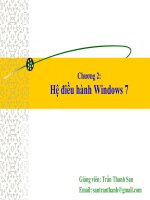Bài giảng Tin học cơ bản: Modul 2 - Võ Minh Đức
Bạn đang xem bản rút gọn của tài liệu. Xem và tải ngay bản đầy đủ của tài liệu tại đây (1.25 MB, 43 trang )
TRƯỜNG CAO ĐẲNG SƯ PHẠM
ĐĂK LĂK
BÀI GIẢNG
TIN HỌC CƠ BẢN
MODUL 2. SỬ DỤNG MÁY TÍNH CƠ BẢN
Giảng viên: VÕ MINH ĐỨC
Mobile 0993470777
Email:
1
Website:
17/10/2007
1. HÖ ®iÒu hµnh
l Hệ
điều hành: Là hệ thống chương trình
điều khiển toàn bộ hoạt động của máy.
l Nhiệm vụ của HĐH:
–
–
–
Quản lý tài nguyên của máy
Quản lý thiết bị nhập xuất dữ liệu
Quản lý thông tin trên đĩa
l =>
Điều quan trọng nhất HĐH là phần mềm
đầu tiên cài vào máy tính giúp người sử dụng
giao tiếp với máy vi tính
2
Giảng Viên: Võ Minh Đức, CĐSP Dăklăk
17/10/2007
1. HÖ ®iÒu hµnh (2)
l
l
l
l
3
HĐH là phần mềm phải có trên mọi máy tính
HĐH không tự có mà phải được người sử dụng cài vào
máy
Các HĐH
lMSDOS: Giao diện bằng dòng lệnh (trước năm
2000)
lWINDOWS: Giao diện GUI (Graphic User Interface)
lLINUX: Mã nguồn mở
Các sản phẩm của MS (microsoft) đều không miễn phí
Giảng Viên: Võ Minh Đức, CĐSP Dăklăk
17/10/2007
2. Khëi ®éng m¸y
l
l
4
Muốn khởi động máy cần có đĩa chứa chương
trình khởi động máy.
Máy tính có thể khởi động từ đĩa: USB, CD hoặc
Đĩa cứng
Giảng Viên: Võ Minh Đức, CĐSP Dăklăk
17/10/2007
2. Khëi ®éng m¸y (2)
l Qui
trình khởi động máy: bật máy (Ấn vào
nút Power trên mặt trước của máy)
l Máy tự kiểm tra cấu hình phần cứng, sau đó
một chương trình có sẵn trong ROM sẽ tìm
hệ điều hành trên ổ đĩa cứng và tải vào bộ
nhớ trong (RAM) và nắm lấy quyền điều khiển
máy tính.
l Nếu không tìm thấy HĐH thì sẽ xuất hiện
thông báo lỗi: Non - System or Disk error
5
Giảng Viên: Võ Minh Đức, CĐSP Dăklăk
17/10/2007
2. Khëi ®éng m¸y (3)
l Điều
này có nghĩa máy không khởi động
được phải thay đĩa khởi động khác.
l Các máy tính thông dụng hiện nay thường
sử dụng windows XP, Windows 7, 8... Máy tự
động nạp và khởi động Windows. Màn hình
làm việc đầu tiên xuất hiện:
6
Giảng Viên: Võ Minh Đức, CĐSP Dăklăk
17/10/2007
Giao diện hệ điều hành windows
7
Giảng Viên: Võ Minh Đức, CĐSP Dăklăk
17/10/2007
Tắt máy
l
l
l
8
Tắt đúng cách
– Nhắp vào Start -> Shut Down
– Chọn các mục trong menu popup
l Shut down: đóng các ứng dụng, tắt máy
l Log Off: đăng nhập lại
lRestart: đóng ứng dụng và khởi động lại máy
Tắt máy áp đặt: Tắt nguồn (ấn giữ nút Power cho đến khi
nguồn tắt)
Khởi động lại máy:
– Nhấn tổ hợp phím CTRL+ALT+DELETE
– Nhấn nút Reset trên hộp máy
Lưu ý: Nên tắt máy đúng cách. Chỉ tắt nguồn hoặc khởi động lại máy khi
máy bị treo
Giảng Viên: Võ Minh Đức, CĐSP Dăklăk
17/10/2007
3. Tæ chøc th«ng tin trªn ®Üa cña hÖ
®iÒu hµnh
l
l
l
9
Hệ điều hành quản lý thông tin trên đĩa theo kiểu thư viện:
* Thư mục (Folder)
* Tệp tin (file).
Dữ liệu được tổ chức và lưu trữ trên đĩa thành một tệp tin,
được phân biệt bởi một tên duy nhất. Các tệp tin này đặt
trong một thư mục nào đó.
Như vậy có thể xem: Thư mục giống như các ngăn để
sách còn tệp tin giống như quyển sách.
Giảng Viên: Võ Minh Đức, CĐSP Dăklăk
17/10/2007
Tệp tin (File)
l
l
l
10
Là tập hợp dữ liệu cùng bản chất, liên quan
với nhau, cùng phục vụ cho một mục đích
nào đó của người sử dụng.
Nội dung của tệp là dữ liệu.
Đặc trưng của tệp tin: Tên tệp, độ lớn, ngày
giờ tạo ra tệp.
Giảng Viên: Võ Minh Đức, CĐSP Dăklăk
17/10/2007
Thư mục (Folder)
l
l
l
l
l
l
11
Là nơi lưu trữ từng nhóm các tệp tin và các thư mục con.
Mỗi đĩa có một thư mục gốc, Thư mục gốc có cấp cao
nhất.
Thư mục gốc được tạo ra trong quá trình định dạng đĩa,
có tên “\”, không xoá được.
Thư mục con do người dùng tạo.
Trong một thư mục có thể tạo nhiều thư mục gọi là thư
mục con.
Nội dung của thư mục là các tên tệp tin, tên thư mục chứa
trong nó.
Giảng Viên: Võ Minh Đức, CĐSP Dăklăk
17/10/2007
Qui tắc đặt tên cho thư mục, tệp tin.
1. Tập tin
l
l
l
12
l
<tên>.[kiểu]
Tên: dài từ 1 đến 250 kí tự, có thể có khỏang trắng: không
được chứa dấu * hoặc dấu ?
Kiểu dùng để phân biệt giữa các loại tệp tin:
Một số kiểu:
.doc, .txt, .rtf: Tập tin văn bản
.xls: Tập tin Excel
.ppt: Tập tin Power point
.bmp, .jpg, .gif: Tập tin hình ảnh.
.exe, .bat,.com: các tệp tin chương trình
.html, .htm: các tệp siêu văn bản
.mp3, .dat, .cda: các tệp âm thanh, video
Các phần mềm ứng dụng khi tạo tệp tin thường tự động đặt
kiểu.
Tên thư mục không nên đặt kiểu để dễ phân biệt thư mục và
Giảng
Viên: Võ Minh Đức, CĐSP Dăklăk
17/10/2007
tệp tin.
Lưu ý
1.
2.
3.
13
Kiểu tệp tin là thông tin quan trọng giúp HĐH
thực hiện đúng yêu cầu (khi mở tập tin).
Thư mục con có thể trùng tên với thư mục mẹ
Trong cùng một thư mục không chứa 2 thư mục
con hoặc 2 tệp có tên trùng nhau
Giảng Viên: Võ Minh Đức, CĐSP Dăklăk
17/10/2007
Sử dụng kí tự đại diện * hoặc ?
*: Dùng thay thế một dãy các kí tự liên tiếp trong tên.
?: Dùng thay thế đúng 1 kí tự tại vị trí dấu ?.
Ví dụ: *.* : chỉ tất cả các tên
*.DOC: chỉ các tên có kiểu DOC
*ay* : chỉ các tệp : say1.txt; ngay123.doc
baitap?.*:
baitap*
baitap1, baitap12, baitapb.doc
baitap??
Tên ổ đĩa: A, B: chỉ đĩa mềm
C, D, E ...: Chỉ đĩa cứng và đĩa CD.
14
Giảng Viên: Võ Minh Đức, CĐSP Dăklăk
17/10/2007
Đường dẫn
l
l
l
l
15 l
Đường dẫn là một dãy liên tiếp tên ổ đĩa, tên thư
mục, tên tệp tin ngăn cách nhau bởi dấu \,
không có khoảng cách chỉ vị trí thư mục cần làm
việc.
Ví dụ: C:\TH\TM\TN, nếu thư mục hiện thời là
TH khi đó đường dẫn chỉ cần viết TM\TN
Với thư mục có các thao tác: Tạo, xem, xoá, di
chuyển, sao chép.
Với tệp tin có các thao tác: Tạo. xoá, xem, di
chuyển, copy.
=> HĐH s
ẽ đả
m nh
ận các thao tác này
Giảng
Viên: Võ Minh
Đức,
CĐSP
Dăklăk
17/10/2007
4. ng nhập vào máy tính
Để vào làm việc được với máy tính người dùng cần
biết:
v
Us e rname : Tên đăng nhập
v
Pas s wo rd: Mật khẩu.
Những thông tin này do người quản lý máy cung
cấp, và người sử dụng phải nhớ.
õylchcnngbomtmHiuhnhWindows9xkhụngcú
16
17/10/2007
Mµn h×nh nền
Desktop
Desktop
Start
Taskbar
17
17/10/2007
Lµm viÖc víi bµn phÝm
®iÒu
khiÓn
18
Chøc n¨ng
space
Ch÷
Giảng Viên: Võ Minh Đức, CĐSP Dăklăk
So¹n
th¶o
sè
17/10/2007
S ử dụng chuột
l
l
l
l
l
19
Nót ph¶i
point: di chuyển chuột để chỉ con trỏ
chuột đến một vị trí xác định trên màn
hình.
Click: kích (nhấn) nút trái chuột.
Right click: Nhấn vào nút phải chuột.
Double click: kích nhanh 2 lần liên
tiếp vào nút trái chuột.
Drag: Nhấn giữ nút trái và kéo di
Nót tr¸i
chuột hay còn gọi là rê chuột.
Giảng Viên: Võ Minh Đức, CĐSP Dăklăk
17/10/2007
C¸c thµnh phÇn tro ng windo ws
l Biểu
tượng
l Menu
20
n
Hép tho¹i
n
Cöa sæ
Giảng Viên: Võ Minh Đức, CĐSP Dăklăk
17/10/2007
Lµm que n víi c ¸c biÓu tîng
Biểu tượng thư mục
n
BiÓu tîng lâi t¾t cho th môc
Để chọn một biểu tượng thì kích chuột lên biểu tượng đó
BiÓu tîng tÖp tin
21
n
BiÓu tîng lâi t¾t cho tÖp tin
Nhận xét về sự khác nhau giữa biểu tượng và biểu tượng lõi tắt?
Giảng Viên: Võ Minh Đức, CĐSP Dăklăk
17/10/2007
C¸c biÓu tîng c ã s ½n khi c µi windo ws
22
Giảng Viên: Võ Minh Đức, CĐSP Dăklăk
17/10/2007
ý ng hÜa c ¸c biÓu tîng c ã s ẵn
• My Documents: chứa các tài liệu người sử dụng tạo,
•
•
•
•
•
23
khi ghi vào đĩa để chế độ mặc định là thư mục My
Documents.
My Computer: Chứa tất cả tài nguyên của máy tính:
đĩa mềm, đĩa cứng , CD, máy in…
Recycle Bin: Thùng rác, các file khi bị xoá đều được
đưa vào thùng rác, giúp người sử dụng có thể phục
hồi lại được (đề phòng xoá nhầm).
My network place: biết các máy tính đang được kết
nối trong mạng lan
Internet Explorer: chương trinh duyệt web
Microsoft Outlook: gửi và nhận thư điện tử
Giảng Viên: Võ Minh Đức, CĐSP Dăklăk
17/10/2007
Cö a s æ
24
Giảng Viên: Võ Minh Đức, CĐSP Dăklăk
17/10/2007
H§H windo ws c ho phÐp:
Với Folder và file ta có thể:
Tạo mới, xóa, đổi tên
– Sao chép, di chuyển
– Tạo lối tắt ( short cut)
Folder (thư mục) chứa các tệp tin và thư mục con
Tệp tin chỉ chứa thông tin.
Các biểu tượng folder, file, shortcut có thể:
– Đổi tên hiện dưới biểu tượng
– Đổi hình ảnh trên biểu tượng
– Di chuyển, xóa
–
l
l
l
25
Giảng Viên: Võ Minh Đức, CĐSP Dăklăk
17/10/2007